iTunesの音楽をバックアップする方法(2023アップデート)
デジタルメディアユーザーの場合は、メディアファイルをバックアップすることが不可欠です。 それがどんなサービスであろうと、それはAppleMusicかもしれません。 Spotify, ユーバー、およびその他のメディア。 iTunesでは、トラックが失われた場合に、トラックを再ダウンロードできます。 しかし、それはまた、疲れ果てて時間のかかるダウンロードではありませんか?
そのため、iTunesの音楽をバックアップしてiTunesライブラリを統合する方法を紹介します。 あなたがこのジレンマから救われるように。 また、iTunesライブラリを別のコンピュータに転送する方法についても説明します。
だから、落ち着いて、iTunesの音楽データをバックアップする方法を学ぶために読んでください。
記事の内容 パート1.なぜiTunesミュージックをバックアップする必要があるのですか? パート2。PCでiTunesミュージックをバックアップする方法は? パート3。を使用してiTunesミュージックをバックアップする TunesFun パート4。 概要
パート1.なぜiTunesミュージックをバックアップする必要があるのですか?
ファイルを常にバックアップすることは、特に音楽の場合に重要です。 なぜなら、音楽コレクションがいつ盗まれたり、誤ってデバイスから消去されたりするか予測できないからです。 それは誰も経験したくない不快な出来事です。
したがって、音楽ファイルやメディア ファイルを含むすべてのファイルを常にバックアップする必要があります。 幸いなことに、この記事では iTunes Music をバックアップする方法について説明します。
iTunes をバックアップする利点は、デバイスに追加のストレージを確保できることです。 また、盗難または紛失したファイルを取り戻す機会もあります。
デバイスを交換する必要がある場合は、iTunes のバックアップ システムがメディア トラックの取得を支援します。
ただし、iTunes Music をバックアップする方法を知りたい場合は、まず iTunes コレクションを圧縮する必要があります。
これは、iTunes ファイルが複数の場所に保存されている可能性があるためです。 iTunes ライブラリを統合することで、ファイルを新しいマシンに簡単にエクスポートできます。
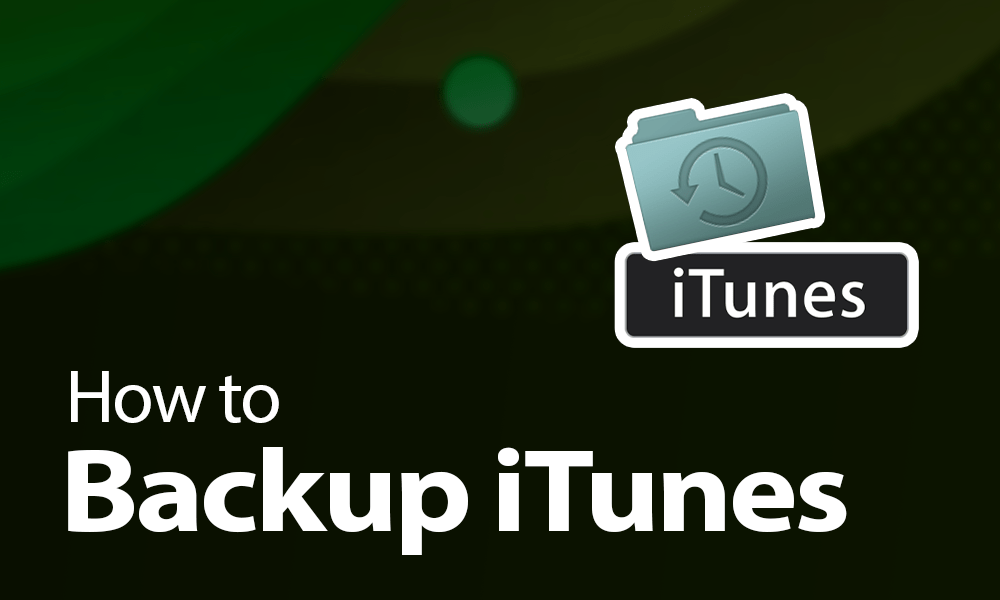
ただし、ストリーミングできるのはAppleアプリケーションの音楽トラックまたはファイルのみであることを忘れないでください。 これの主な原因は、iTunesのデジタル著作権管理(DRM)ライセンスです。 これは、iTunesユーザーがトラックをApple以外のデバイスに使用することを制限します。
さらに、iTunesで問題を抱えているiTunesクライアントがたくさんあります。 それはそれが大量に消費するからです RAMのスペース デバイスから。 これによりデバイスの速度が低下し、Windows 10 やスマートフォン ガジェットなどのデスクトップに問題が発生する可能性があります。
そのため、iTunes を外付けハードドライブまたはその他のストレージスペースにバックアップする必要があります。
これを支援するために、次のセクションでは、iTunes Musicをバックアップする方法、iTunes MusicをiCloudにバックアップする方法、およびiTunesライブラリを別のコンピュータに転送する方法について説明します。
パート2。PCでiTunesミュージックをバックアップする方法は?
次に、コンピュータにiTunesMusicをバックアップする方法を説明します。
#1。 iTunesライブラリを統合する
次に、トップ画面の選択バーから、[ファイル]メニューに移動し、[ライブラリ]を選択します。 ドロップダウンメニューで[ファイルの統合]オプションを探して選択します。 完了したら、[OK]をクリックしてすべてをまとめます。
次に、「ファイル」メニューに移動し、「ライブラリ」を選択します。 その後、トップ画面の選択バーから「ライブラリの整理」を選択します。 ドロップダウンメニューが表示されます。 「ファイルの統合」オプションを探して選択します。 終了したら、[OK]ボタンをクリックしてすべてを統合します。
さらに、元のファイルを削除してディスク領域を解放することもできます。 これは、コピーがiTunesMediaフォルダにあることを確認した後に発生するはずです。 iTunes Mediaフォルダの外にあったファイルはすべて、統合時にコピーされてiTunesデータに追加されるためです。
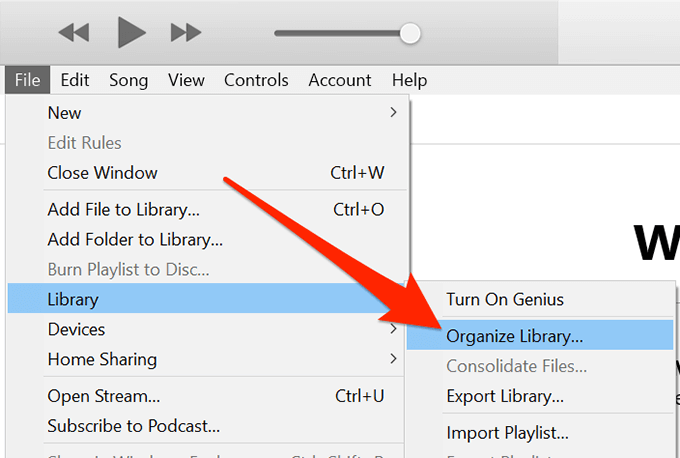
#2。 iTunesMediaフォルダを探す
iTunesライブラリを統合したら、iTunesの音楽をバックアップする方法の次の方法は、iTunes MediaFolderを見つけることです。
通常、iTunesMediaフォルダはデフォルトでiTunesフォルダにあります。 確認するには、「ユーザー」に移動して「音楽」を選択する必要があります。 画面にメニューが表示されますので、「iTunes」を選択して「iTunesMedia」に進んでください。 ここに、統合されたiTunesライブラリがあります。
そもそもフォルダが見つからない場合の検索方法は次のとおりです。」iTunesメニューから「編集」を選択し、iTunesの左上の選択バーで「設定」を選択します。「詳細設定」タブが表示されます。したがって、「iTunes Mediaフォルダの場所」というラベルの付いたボックスの下で、iTunesMediaフォルダの場所を見つけます。

#3。 iTunesを外付けハードドライブにバックアップする
これで、iTunesMediaフォルダの統合と検索が完了しました。 iTunes Musicをバックアップする方法で最後に行うことは、Windows 10などのデスクトップから外付けハードドライブにiTunesMusicをバックアップすることです。その際、次の手順に従う必要があります。
XNUMXつ目は、iTunesを閉じてオフにすることです。 次に、iTunesフォルダーを見つけ、右クリックしてiTunesフォルダーをインポートします。 その後、外付けハードディスクを右クリックして[貼り付け]を選択します。 次に、iTunesの音楽を外付けハードドライブにバックアップします。
さらに、iCloudでファイルをバックアップすることもできます。 iTunesの音楽をiCloudにバックアップする方法はとても簡単です。 設定をアクティブにして(またはWindows 10のブラウザーで)、iCloudを選択してから、iCloudアカウントまたは名前を入力します。 そこから「iCloudバックアップ」を選択し、有効になっていない場合は「オン」に変更します。 これで、このメニューから[今すぐバックアップ]を選択して、iPhoneを手動でバックアップできます。
パート3。を使用してiTunesミュージックをバックアップする TunesFun
これで、ハードドライブまたはiCloudを使用してiTunesファイルをバックアップできました。 また、iTunesファイルをバックアップして、永久に保存することもできます。 TunesFun Appleの音楽コンバータ。 このアプリは、変換を行いたい人のための最高のコンバーターとして知られています。
TunesFun Apple Music Converterは、MacとWindows 10の両方のソフトウェアをサポートし、互換性があります。 これにより、DRM保護と制限がトラックから削除されるため、それらについて心配する必要はありません。 これにより、顧客は一連の音楽やバッチの音楽をダウンロードしてオフラインで聴くことができます。
を使用して、iTunesの曲をロスレス品質に保つことができます TunesFun AppleMusicConverter。 また、コンピュータやその他のデバイスに無期限に保存されるため、iTunesの音楽を継続的にバックアップする手間を省くことができます。
変換を行うには、 TunesFun Apple Music Converterをダウンロードして、コンピュータにインストールする必要があります。 次に、iTunesライブラリから変換するiTunesメディアファイルを選択します。 そこから、Mp3であるあなたのトラックに最適な出力フォーマットを選択してください。 次に、出力フォルダを選択して、iTunesの曲を保存するファイルの場所を作成します。
変換するには、変換ボタンを押してから、[変換済み]タブに移動して、変換された曲を確認します。 それらを見つけたら、ファイルをインポートしてコンピューターの音楽フォルダーに保存することで、コンピューターに保存できます。 これで、iTunesファイルをバックアップするだけでなく、コンピュータに無期限に保存することができました。
パート4。 概要
デジタルサービスを使用するには、デジタルメディアファイルのバックアップが必要です。 これらのサービスは最先端のテクノロジーに基づいていますが、問題が発生する可能性があります。 これが発生した場合、当社のデータまたはファイルも影響を受けます。 結果として、それらをバックアップすることを忘れないでください。
ただし、ファイルのバックアップに失敗することがあることを否定することはできません。これにより、懸念が生じます。 TunesFun Apple Music Converterは、iTunesファイルをバックアップすることでこれを回避するのに役立ちます。 このコンバーターは、曲を保存し、オフラインリスニングの便利さを楽しむのに理想的です。
コメントを書く